如何制作动态考勤表?
1、第一步我们可以打开一份考勤表,将时间设置单元格格式,选择自定义,将时间调整为“yyyy/m/d”年/月/日的格式。
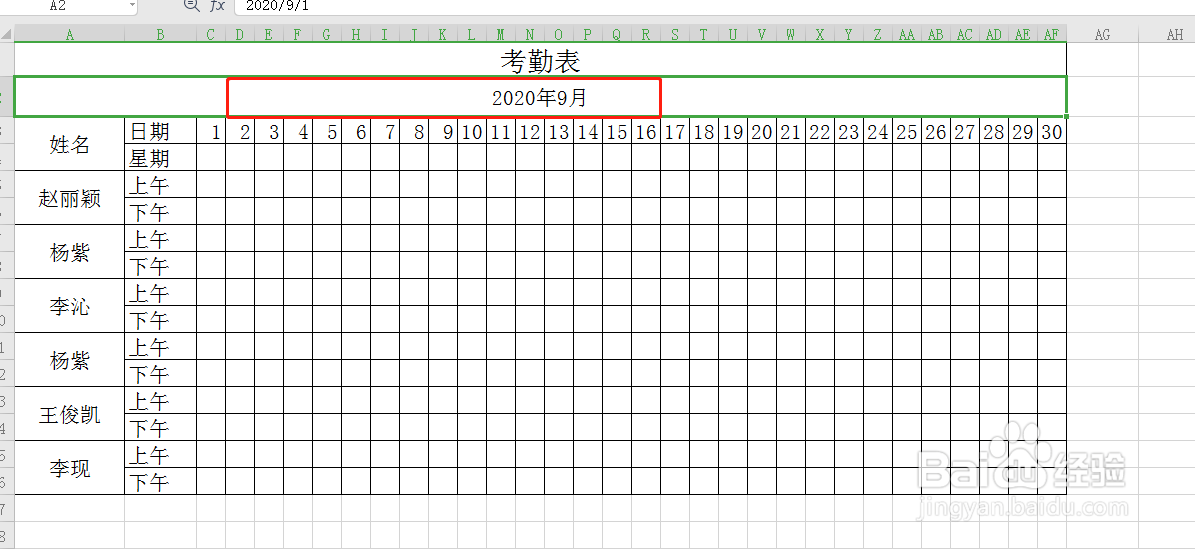
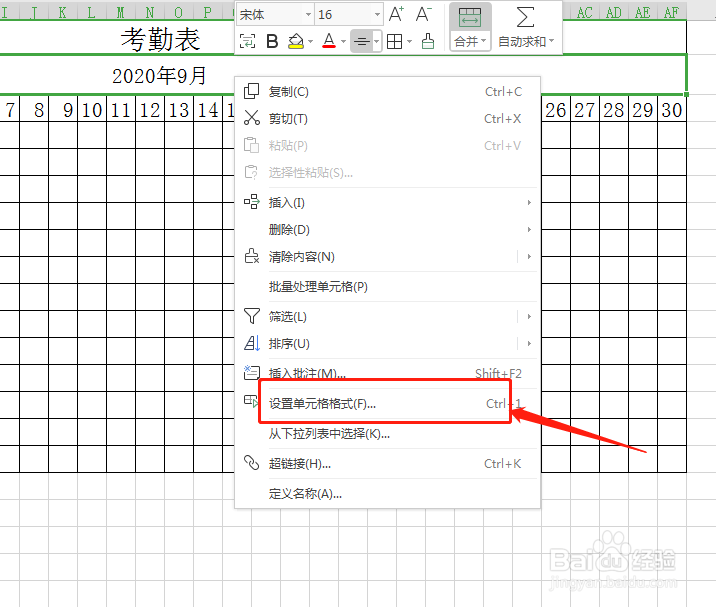
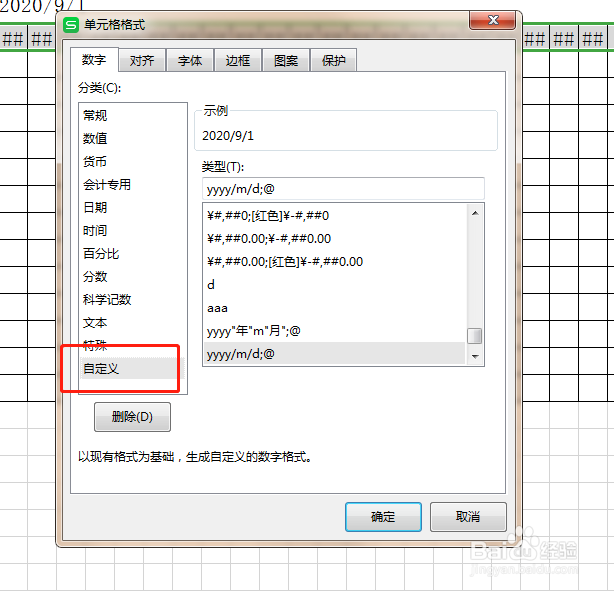
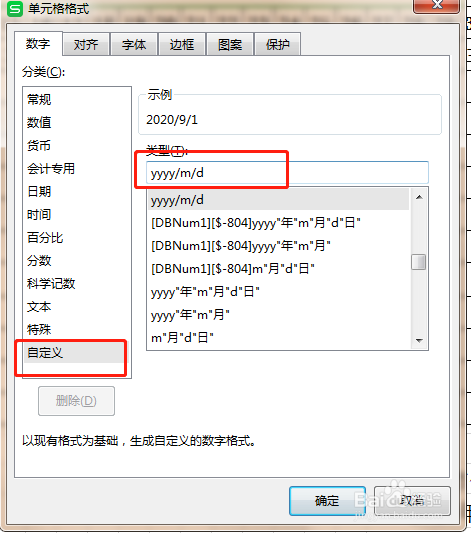
2、第二步在下一行时间的单元格(C3)输入等号加上面的年月日,即=A2(=2020/9/1),在第二个单元(D3)输入“=C3+1”,然后往右边拉动填充完整,如图所示,
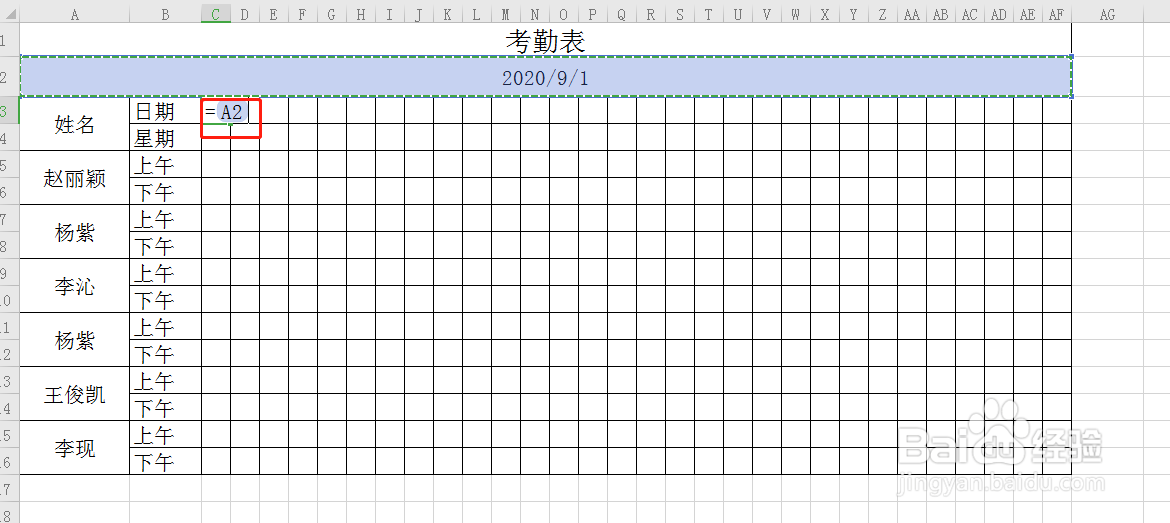
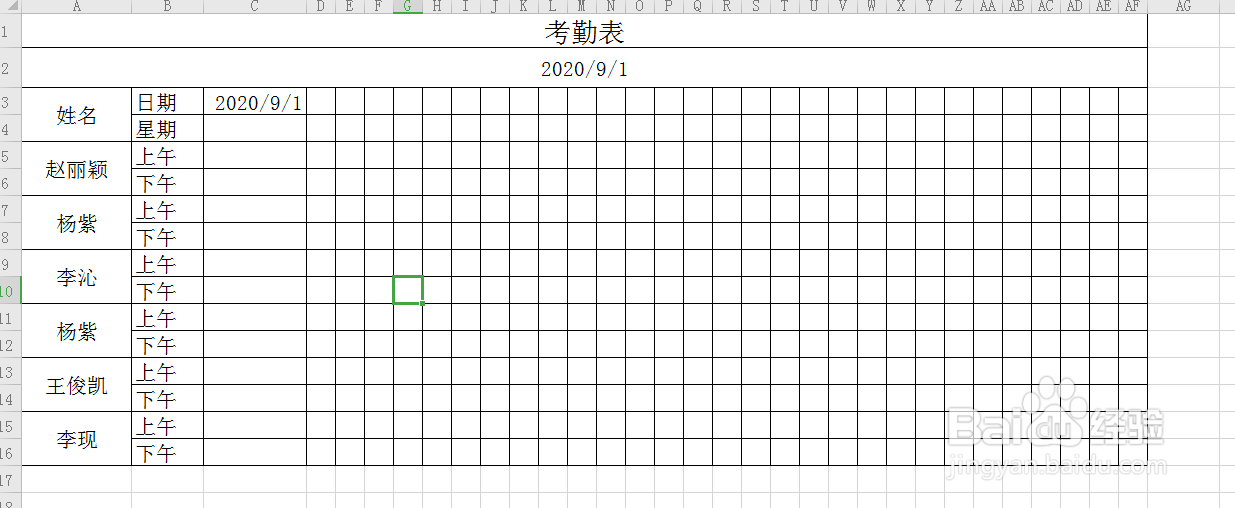
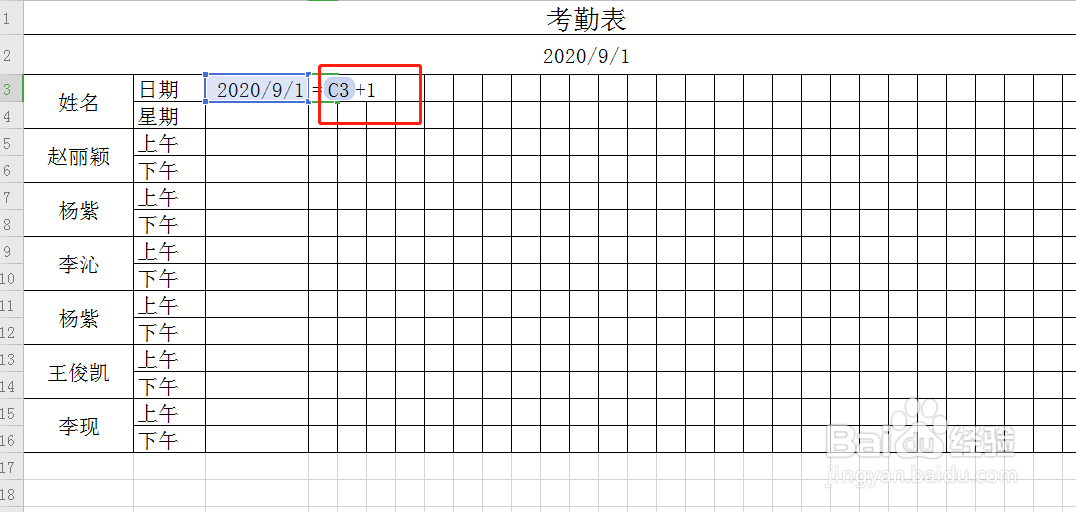
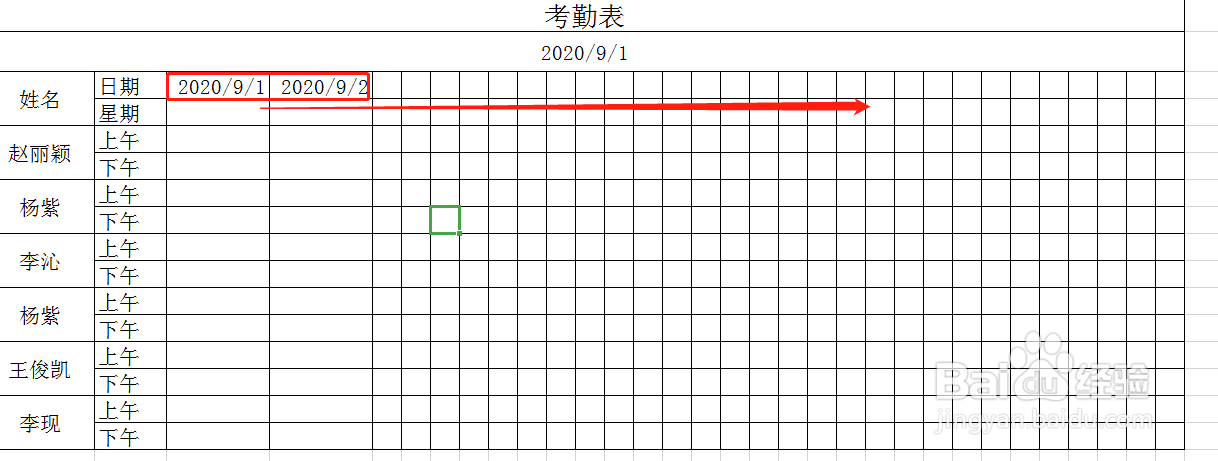
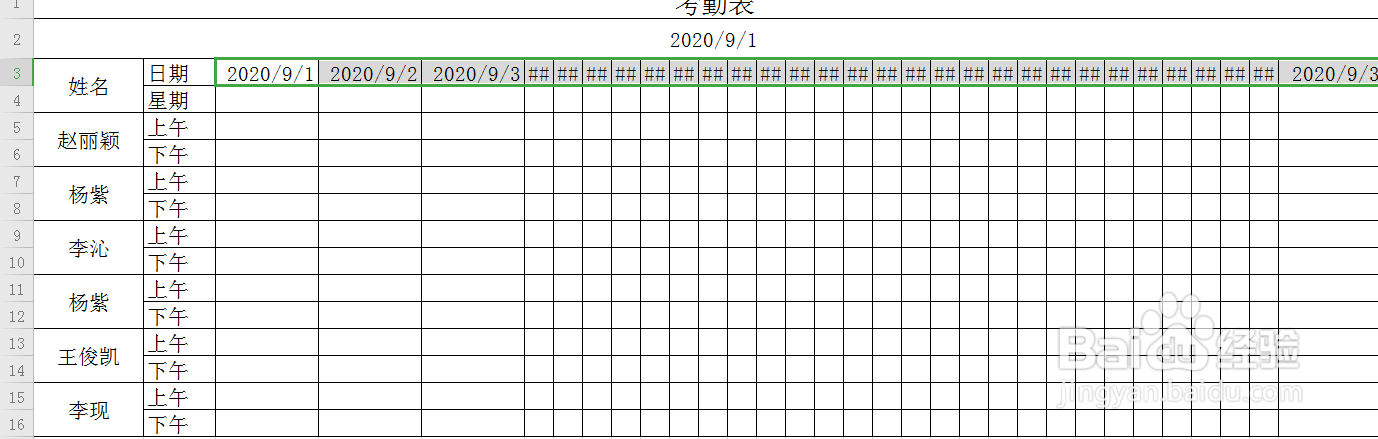
3、第三步全选第三列填充好的日期(1-30号),右击鼠标,设置单元格格式,选择自定义,将时间改为“d”,表示几号,如图所示。
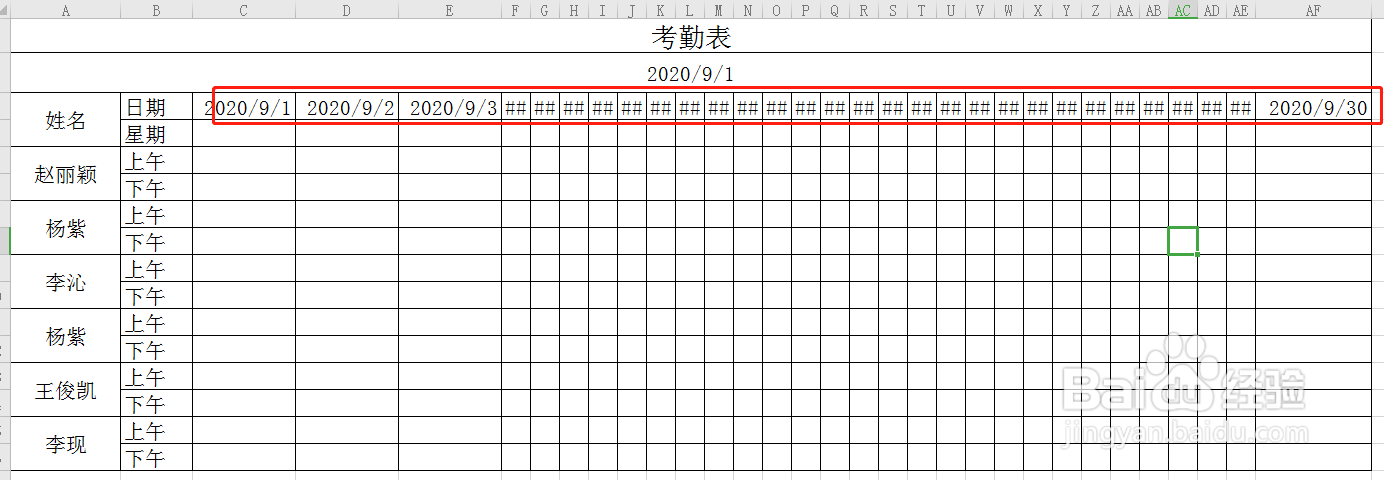
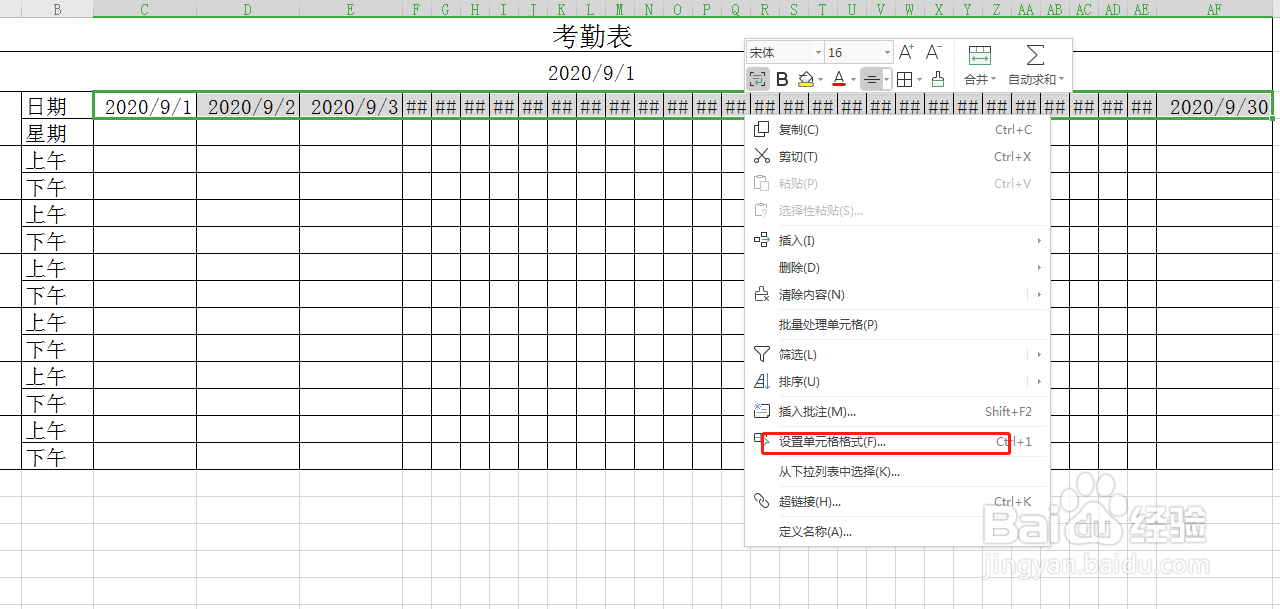
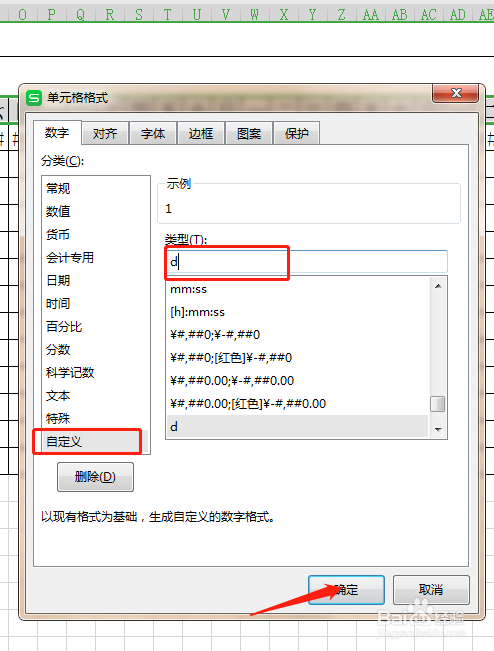
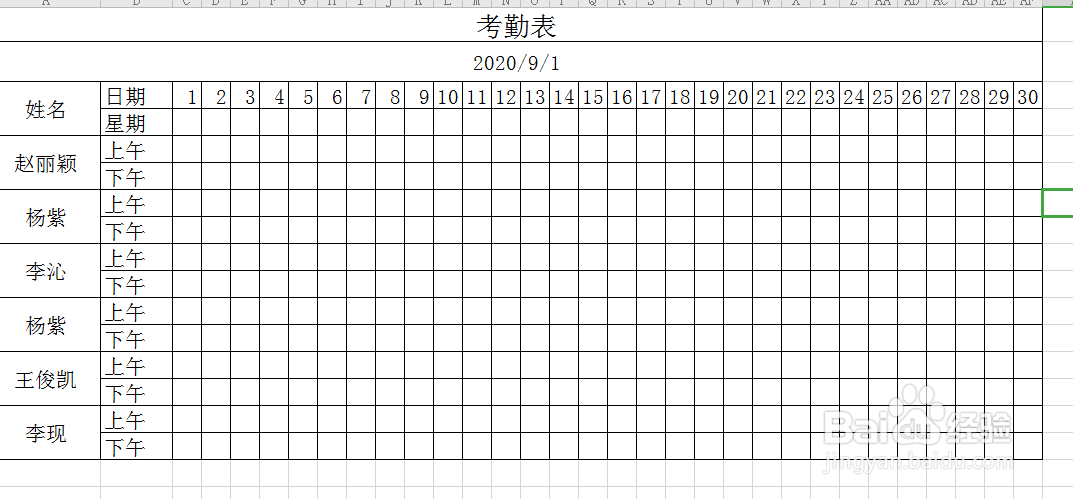
4、第四步是填充星期数了,点击星期的那一行,同上面 填日期步骤一样,在C4单元格中输入“=C3”(上面的日期数)。

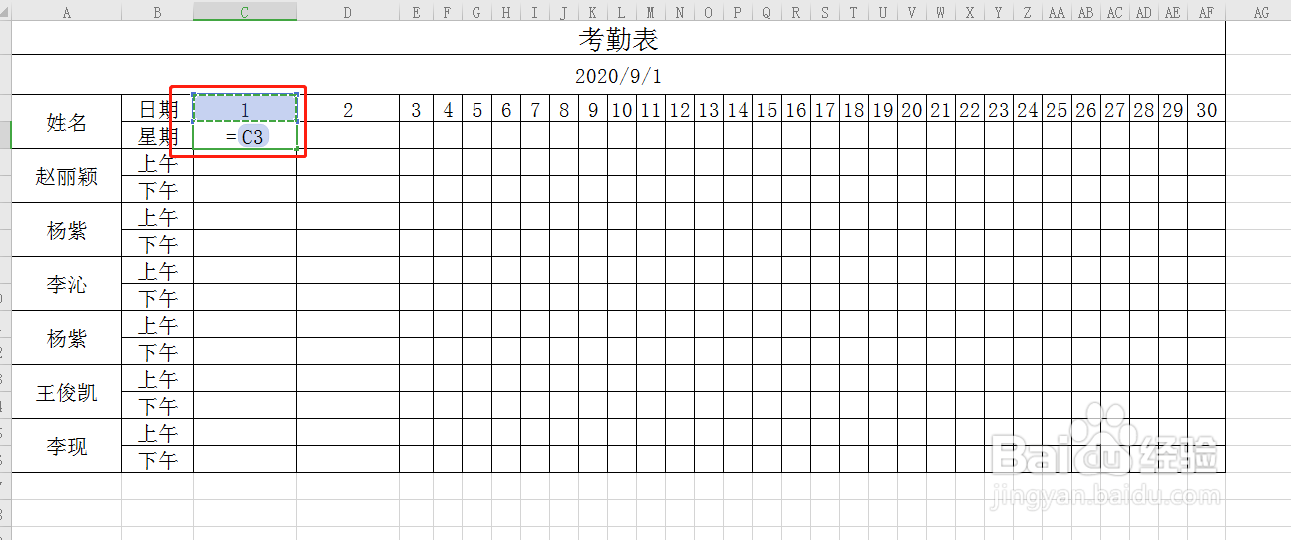
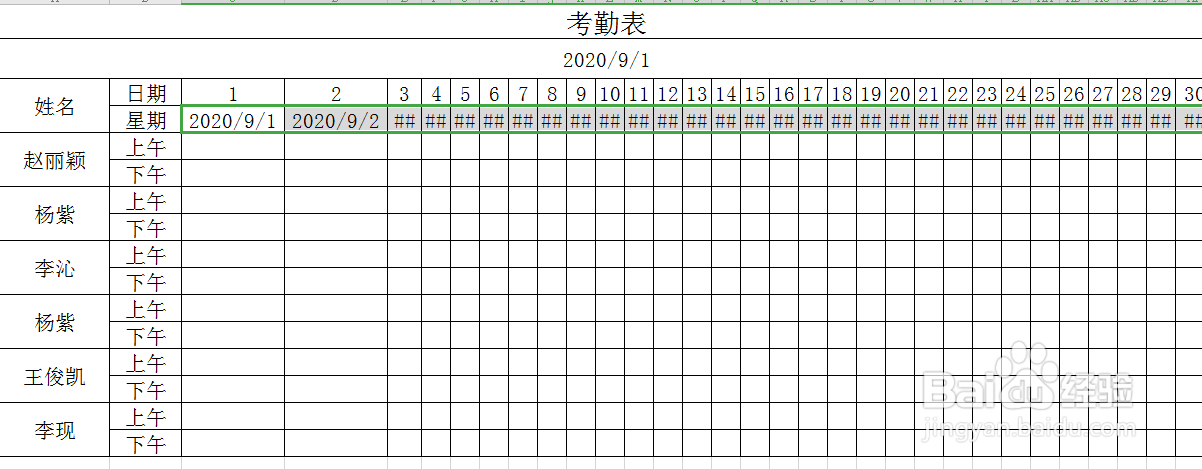
5、第五步,将填充好的星期全选,设置单元格格式,自定义设置为“aaa”,表示星期几,如图所示。


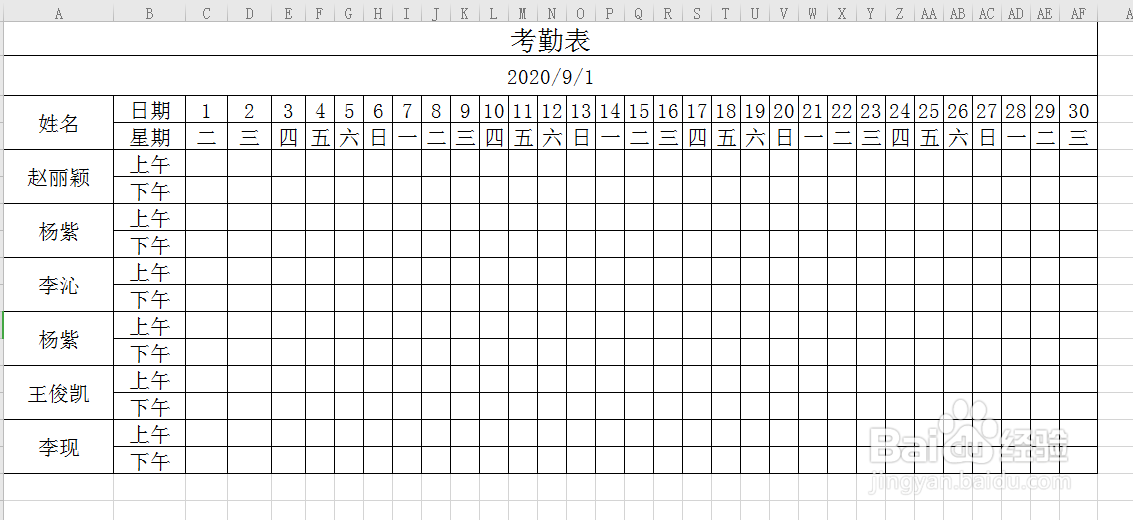
6、最后我们将原来的时间“2020/9/1”调整单元格格式,点击日期,将日期格式调整为“2001年3月”的格式,即2020年9月。
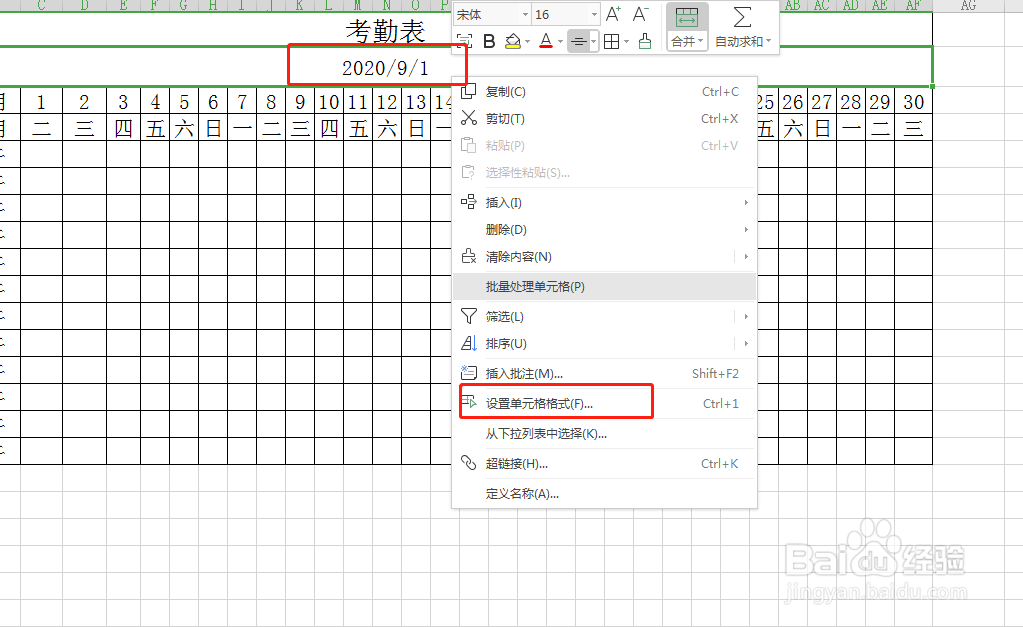
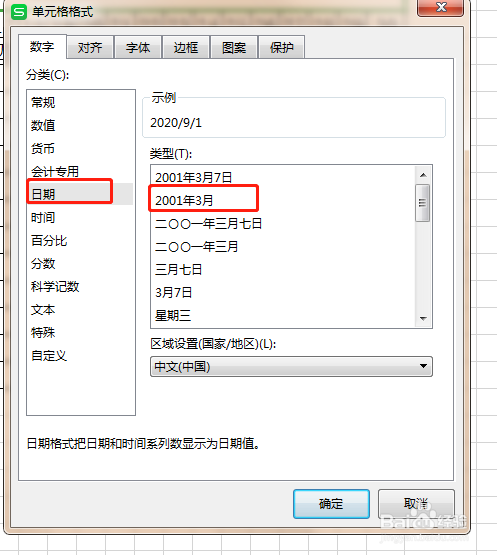
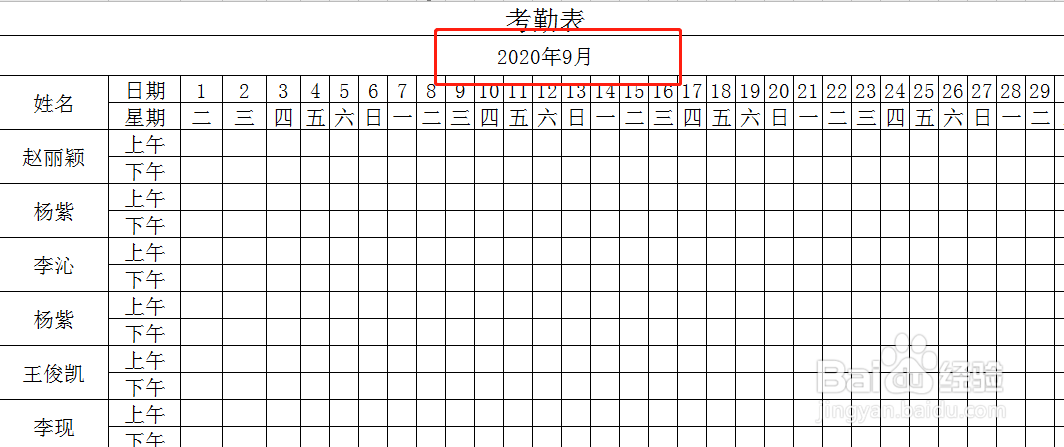
7、我们更换考勤表的时候只需要调整月份就可以了。
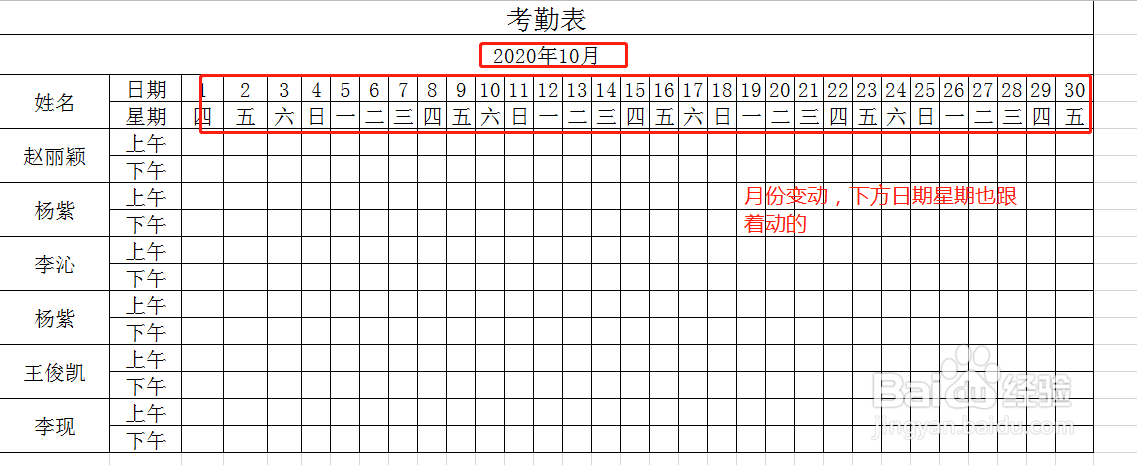
声明:本网站引用、摘录或转载内容仅供网站访问者交流或参考,不代表本站立场,如存在版权或非法内容,请联系站长删除,联系邮箱:site.kefu@qq.com。
阅读量:25
阅读量:123
阅读量:108
阅读量:36
阅读量:126